Maison >Tutoriel système >Série Windows >Comment définir la touche de raccourci pour changer de méthode de saisie dans Win11_Comment définir la touche de raccourci pour changer de méthode de saisie dans Win11
Comment définir la touche de raccourci pour changer de méthode de saisie dans Win11_Comment définir la touche de raccourci pour changer de méthode de saisie dans Win11
- WBOYWBOYWBOYWBOYWBOYWBOYWBOYWBOYWBOYWBOYWBOYWBOYWBavant
- 2024-05-06 13:10:06955parcourir
Avez-vous rencontré le problème du changement peu pratique de la méthode de saisie Win11 ? L'éditeur PHP Youzi a rassemblé quelques solutions pour tout le monde, vous permettant de basculer facilement entre plusieurs méthodes de saisie. Lisez le contenu suivant pour découvrir les étapes détaillées de configuration des touches de raccourci de changement de méthode de saisie, dites adieu aux opérations fastidieuses et améliorez l'efficacité de la saisie.
1. Tout d’abord, nous cliquons sur le bouton Démarrer dans le coin inférieur gauche du bureau et cliquons pour entrer les paramètres.
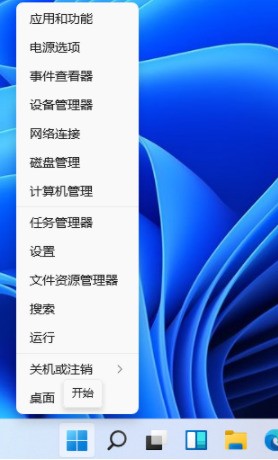
2. Dans les paramètres qui s'ouvrent, recherchez notre [Heure et langue] et cliquez pour entrer.
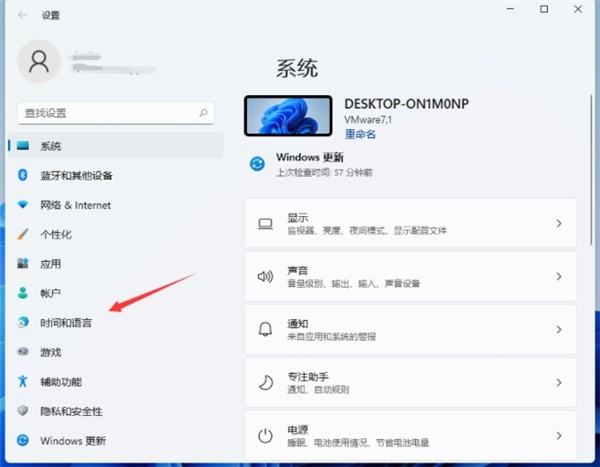
3. Cliquez sur [Langue et région] à gauche.
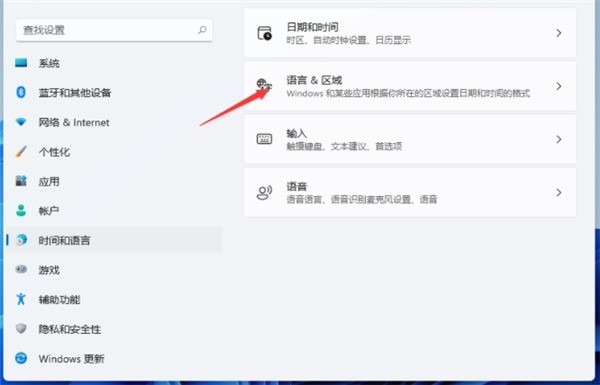
4. Faites défiler vers le bas pour trouver [Type] et cliquez pour entrer.
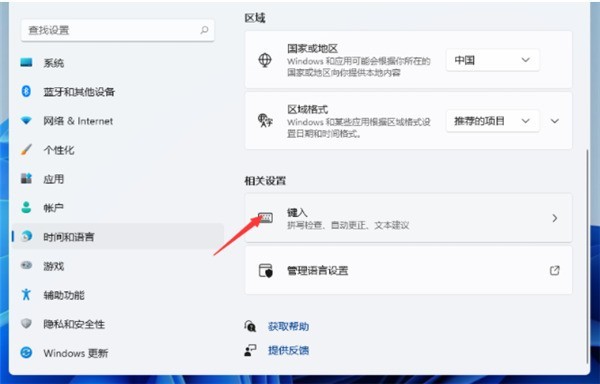
5. Sélectionnez ensuite [Paramètres avancés du clavier] dans la fenêtre [Saisie].
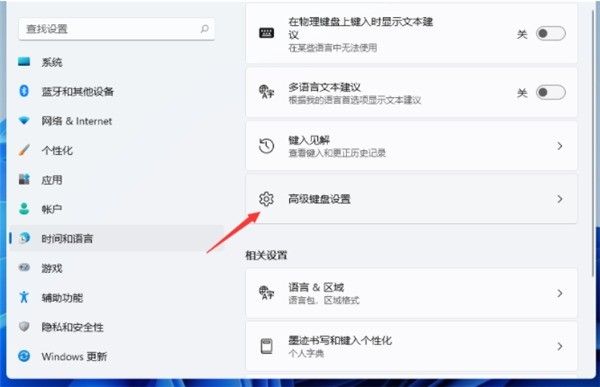
6. Recherchez [Options de la barre de langue] et cliquez pour entrer.
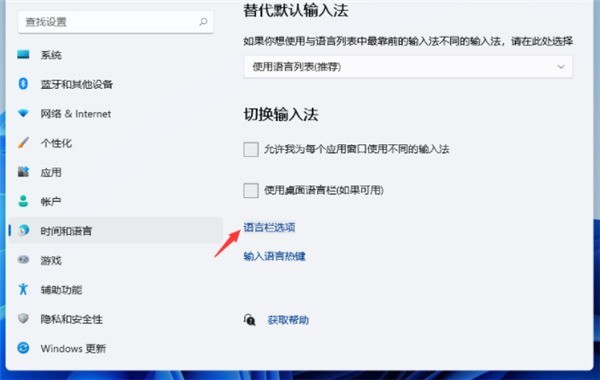
7. Ensuite, une fenêtre apparaîtra. Nous cliquons sur [Paramètres avancés des touches] en haut de la fenêtre.
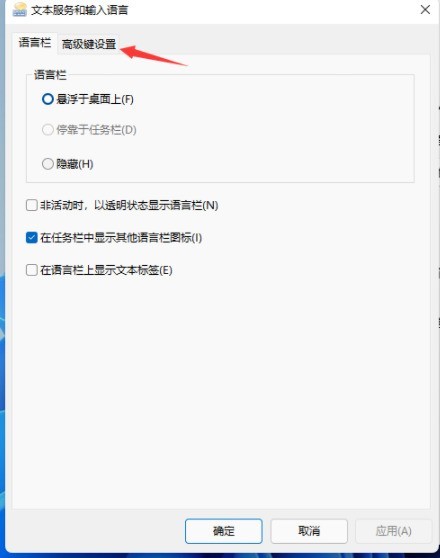
8. Dans [Paramètres avancés des clés], cliquez sur [Modifier l'ordre des clés] en bas de la fenêtre.
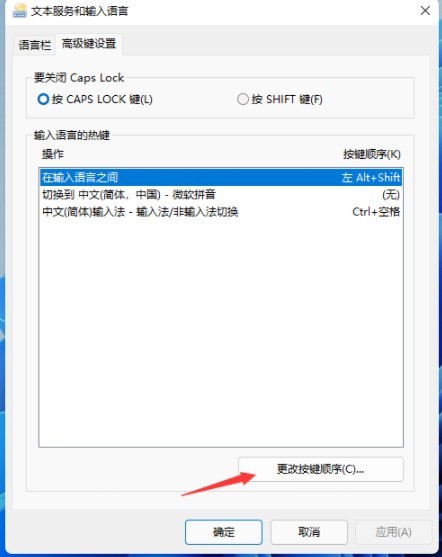
9. Ensuite, vous pouvez sélectionner les touches de raccourci que vous souhaitez vérifier, et enfin cliquer sur [OK].
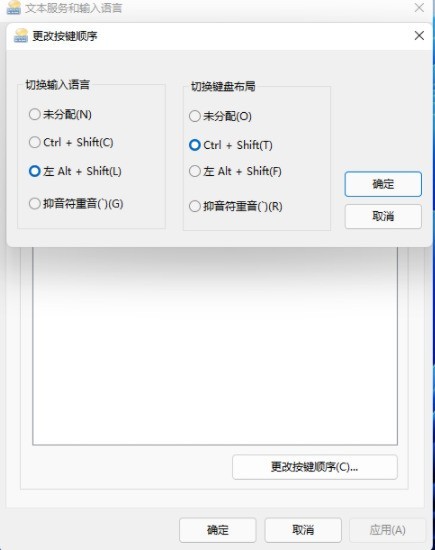
Ce qui précède est le contenu détaillé de. pour plus d'informations, suivez d'autres articles connexes sur le site Web de PHP en chinois!
Articles Liés
Voir plus- Win11 est-il livré avec un logiciel de décompression ?
- Que dois-je faire si Win11 ne parvient pas à détecter le deuxième moniteur ?
- Comment changer le type de fichier dans Win11
- Que dois-je faire si mon navigateur Win11 indique que la connexion à ce site n'est pas sécurisée ?
- Comment désactiver la fonction de changement de méthode de saisie Shift+Ctrl dans Win11 ? Explication détaillée des étapes

